1、1在没有开启storage DRS之前的vm存储性能看到 IOMETER的测试值
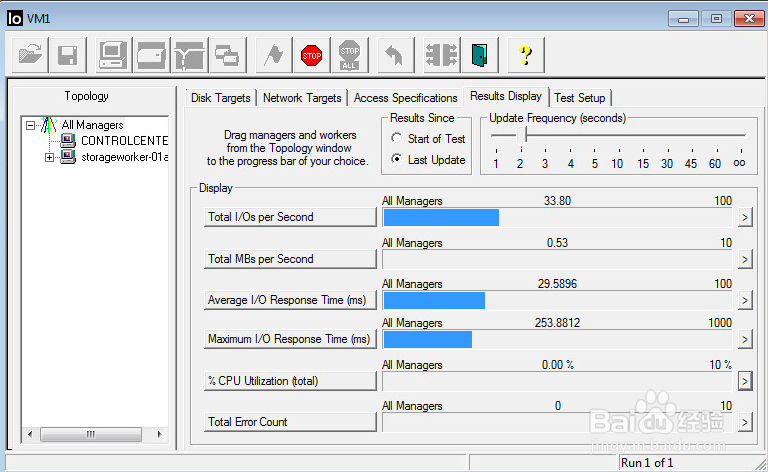
2、2登陆vcenter,进入storage

3、3看到现有的存储

4、4邮件cluster新建存储群集

5、5输入存储群集名字,打开storage DRS

6、6我们选择非自动模式

7、7根据具体情况调整你的参数
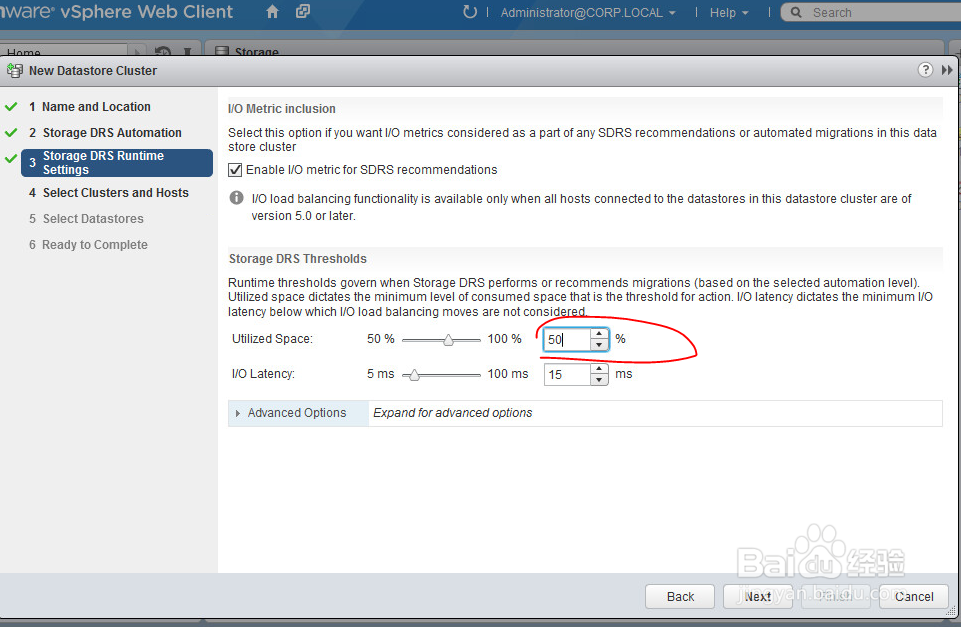
8、8选择你要运用storage DRS的群集或主机

9、9选择你要把哪几个存储加到STORAGE drs中,并点击完成


10、10因为刚才我们设置了手动模式,现在我们手动去运行STORAGE drs

11、11看看我们现在vm1的IOPS已经上升了一个级别了

